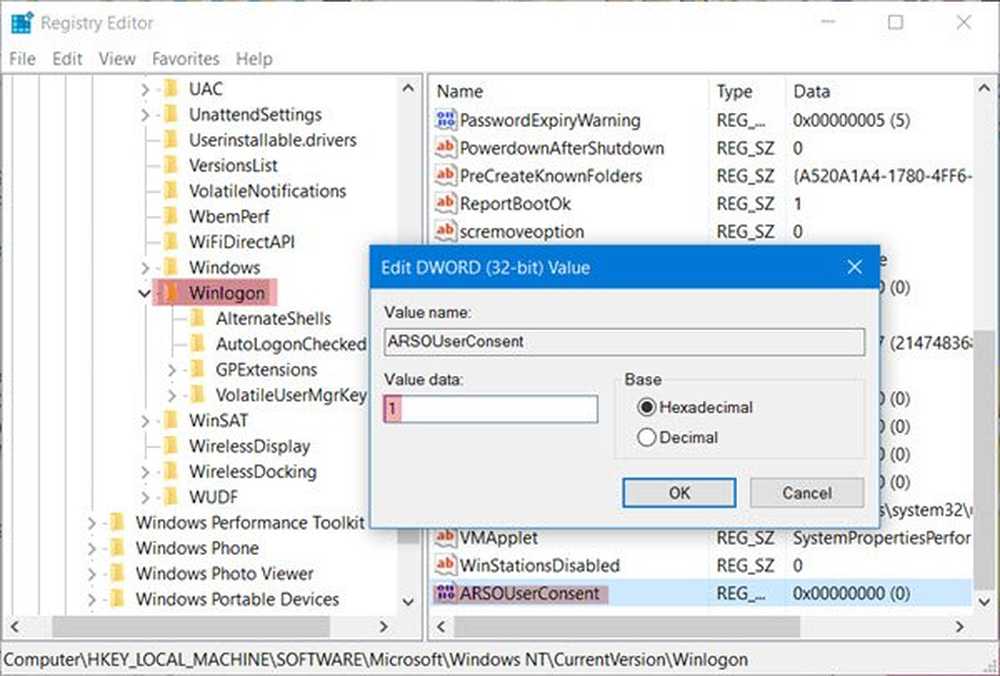Come attivare Windows 10 Sonic Surround Sound per cuffie


Attiva Windows Sonic per cuffie
Per attivarlo, fare clic con il tasto destro sull'icona dell'altoparlante sulla barra delle applicazioni e selezionare Suono spaziale> Windows Sonic per cuffie dal menu.

In alternativa, è possibile premere il tasto Windows e genere: suono e selezionare l'opzione per aprire le impostazioni audio nel classico pannello di controllo.

Ora evidenzia il tuo dispositivo di riproduzione e fai clic su Proprietà. Nella finestra risultante fai clic sulla scheda Spatial Sound, quindi scegli Windows Sonic per cuffie dal menu a discesa e poi OK.

Ho provato questo su tre diversi tipi di cuffie. Lo metto alla prova con una serie decente di auricolari Sennheiser, un costoso set di lattine A-audio e un set economico di auricolari che avevo accumulato da qualche parte lungo la strada. Come ti aspetteresti, le cuffie di qualità hanno prodotto la migliore esperienza. Tuttavia, anche con quelli più economici, ho potuto sentire la differenza e consiglierei a tutti di vedere se è la vostra tazza di tè.
La funzione di suono spaziale introdotta nella versione di Windows 10 Creators Update (versione 1703). È ancora presto, ma man mano che gli sviluppatori di app lo incorporano, dovremmo iniziare a vedere un maggiore uso. Attualmente, questo è il migliore per i giochi e potresti notare un po 'di differenza per i film.
Naturalmente, l'efficacia della funzione varia in base alla qualità e al tipo di cuffie e scheda audio, nonché alla sensibilità dell'udito. Tuttavia, che tu sia un audiofilo o meno, questa è una funzione interessante da provare se usi le cuffie mentre lavori con il tuo computer.
Hai testato Sonic Spatial Sound sul dispositivo Windows 10? Facci sapere se ti piace, o non così tanto. Oltre ai giochi, hai trovato un'altra fonte audio con cui funziona? Facci sapere nella sezione commenti qui sotto.